カスタムPDF透かしの適用方法 C
カスタム透かしは、PDFページに追加された個別の背景画像またはテキストオーバーレイです。 それは、ロゴや名前を使用したブランディング、「機密」といったラベルによるセキュリティの強化、著作権保護、文書のステータス表示など、さまざまな目的に役立ちます。 カスタム透かしは、テキスト、画像、またはその両方を含むことができ、選択的または一律に適用でき、透過度を調整することで、PDFの個別化、セキュリティ、文脈設定における柔軟性を高めることが可能です。
IronPDFはPDFフォーマットのドキュメントに透かしを追加するワンライナーを提供します。 透かし機能は、透かしを生成するためのHTML文字列を受け付け、すべてのHTML機能とCSSスタイリングを使用することができます。
IronPDFを始めましょう
今日から無料トライアルでIronPDFをあなたのプロジェクトで使い始めましょう。
How to Apply Custom Watermarks C#
- C# 用の IronPDF ライブラリーをダウンロード
- 新しいPDFドキュメントをレンダリングするか、既存のPDFドキュメントをインポートする
- HTML文字列を透かしとして使用するよう設定します
- ウォーターマークを実装するには
ApplyWatermarkメソッドを使用します - 必要に応じて透かしの回転、透明度、位置をカスタマイズ
透かしを適用する例
新しくレンダリングされたPDFまたは既存のPDFにウォーターマークを適用するには、ApplyWatermark メソッドを利用します。 このメソッドは、透かしとしてHTML文字列を受け入れ、CSSスタイリングを含むHTMLが提供するすべての機能を持つことを可能にします。 以下の例では、画像とテキストの両方を透かしとして使用しましょう。 すべてのページに透かしが適用されることにご注意ください。 特定のページに透かしを適用することはできません。
コード
:path=/static-assets/pdf/content-code-examples/how-to/custom-watermark-apply-watermark.csusing IronPdf;
string watermarkHtml = @"
<img src='https://ironsoftware.com/img/products/ironpdf-logo-text-dotnet.svg'>
<h1>Iron Software</h1>";
ChromePdfRenderer renderer = new ChromePdfRenderer();
PdfDocument pdf = renderer.RenderHtmlAsPdf("<h1>Watermark</h1>");
// Apply watermark
pdf.ApplyWatermark(watermarkHtml);
pdf.SaveAs("watermark.pdf");Imports IronPdf
Private watermarkHtml As String = "
<img src='https://ironsoftware.com/img/products/ironpdf-logo-text-dotnet.svg'>
<h1>Iron Software</h1>"
Private renderer As New ChromePdfRenderer()
Private pdf As PdfDocument = renderer.RenderHtmlAsPdf("<h1>Watermark</h1>")
' Apply watermark
pdf.ApplyWatermark(watermarkHtml)
pdf.SaveAs("watermark.pdf")PDFを出力
これは、PNGのようなさまざまな画像形式から画像ウォーターマークテキストを追加し、カスタムフォントでテキストウォーターマークを追加する非常に簡単な方法です。
透かしの不透明度と回転
デフォルトの不透明度50%で透かしを追加してください。 このレベルはユーザーの要件に応じてさらに構成することができます。 回転については、回転をパラメーターとして受け取るオーバーロードされたApplyWatermarkメソッドがあります。 rotation:'と'opacity:'を指定することで、これら2つのパラメータを調整することができます。
コード
:path=/static-assets/pdf/content-code-examples/how-to/custom-watermark-apply-rotation-opacity.csusing IronPdf;
using IronPdf.Editing;
string watermarkHtml = @"
<img style='width: 200px;' src='https://ironsoftware.com/img/products/ironpdf-logo-text-dotnet.svg'>
<h1>Iron Software</h1>";
ChromePdfRenderer renderer = new ChromePdfRenderer();
PdfDocument pdf = renderer.RenderHtmlAsPdf("<h1>Watermark</h1>");
// Apply watermark with 45 degrees rotation and 70% opacity
pdf.ApplyWatermark(watermarkHtml, rotation: 45, opacity: 70);
pdf.SaveAs("watermarkOpacity&Rotation.pdf");Imports IronPdf
Imports IronPdf.Editing
Private watermarkHtml As String = "
<img style='width: 200px;' src='https://ironsoftware.com/img/products/ironpdf-logo-text-dotnet.svg'>
<h1>Iron Software</h1>"
Private renderer As New ChromePdfRenderer()
Private pdf As PdfDocument = renderer.RenderHtmlAsPdf("<h1>Watermark</h1>")
' Apply watermark with 45 degrees rotation and 70% opacity
pdf.ApplyWatermark(watermarkHtml, rotation:= 45, opacity:= 70)
pdf.SaveAs("watermarkOpacity&Rotation.pdf")PDFを出力
PDFファイル上の透かしの位置
透かしの位置を指定するには、横に3列、縦に3行に分かれた3x3のグリッドを使用します。 水平のオプションは左、中央、右であり、垂直のオプションは上、中、下です。 この構成では、ドキュメントの各ページに9つの異なる場所を設定できます。 このコンセプトの視覚的表現については、下の画像をご参照ください。
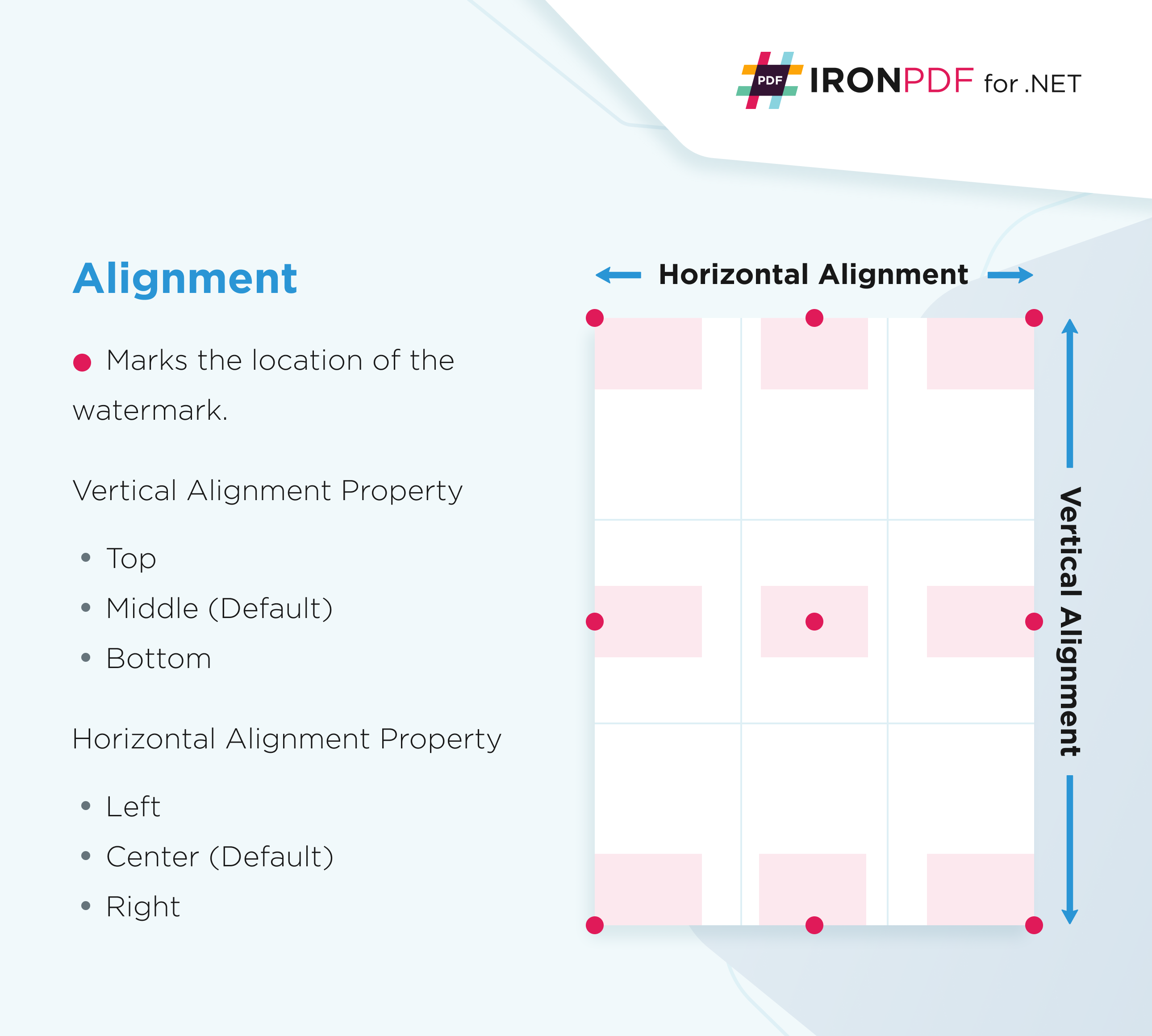
IronPdf.Editing 名前空間の VerticalAlignment および HorizontalAlignment 列挙型を使用して特定の位置にウォーターマークを追加します。
コード
:path=/static-assets/pdf/content-code-examples/how-to/custom-watermark-apply-watermark-top-right.csusing IronPdf;
using IronPdf.Editing;
string watermarkHtml = @"
<img style='width: 200px;' src='https://ironsoftware.com/img/products/ironpdf-logo-text-dotnet.svg'>
<h1>Iron Software</h1>";
ChromePdfRenderer renderer = new ChromePdfRenderer();
PdfDocument pdf = renderer.RenderHtmlAsPdf("<h1>Watermark</h1>");
// Apply watermark on the top-right of the document
pdf.ApplyWatermark(watermarkHtml, 50, VerticalAlignment.Top, HorizontalAlignment.Right);
pdf.SaveAs("watermarkLocation.pdf");Imports IronPdf
Imports IronPdf.Editing
Private watermarkHtml As String = "
<img style='width: 200px;' src='https://ironsoftware.com/img/products/ironpdf-logo-text-dotnet.svg'>
<h1>Iron Software</h1>"
Private renderer As New ChromePdfRenderer()
Private pdf As PdfDocument = renderer.RenderHtmlAsPdf("<h1>Watermark</h1>")
' Apply watermark on the top-right of the document
pdf.ApplyWatermark(watermarkHtml, 50, VerticalAlignment.Top, HorizontalAlignment.Right)
pdf.SaveAs("watermarkLocation.pdf")




















